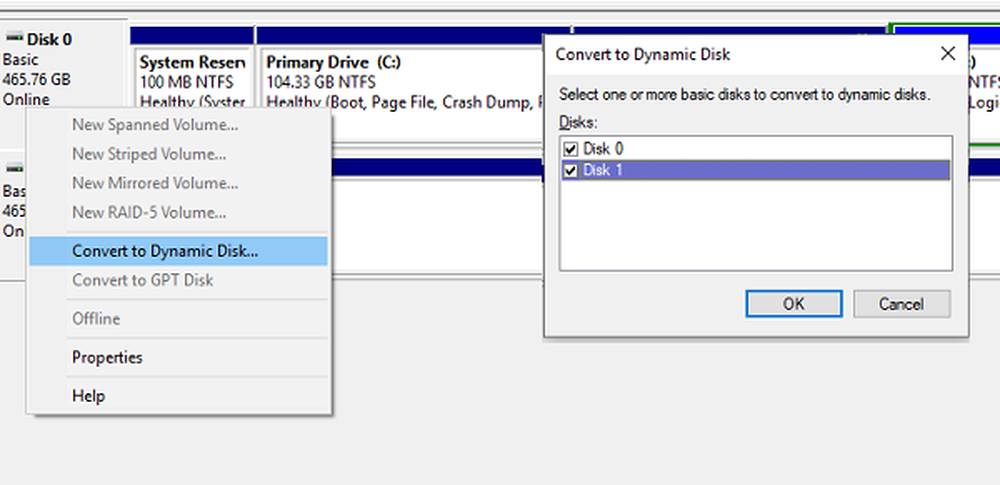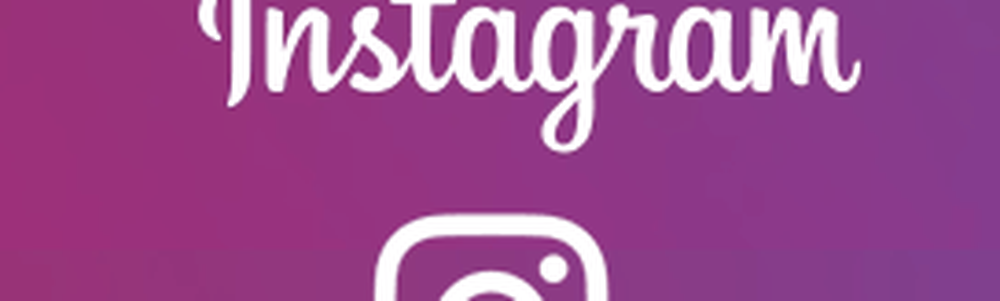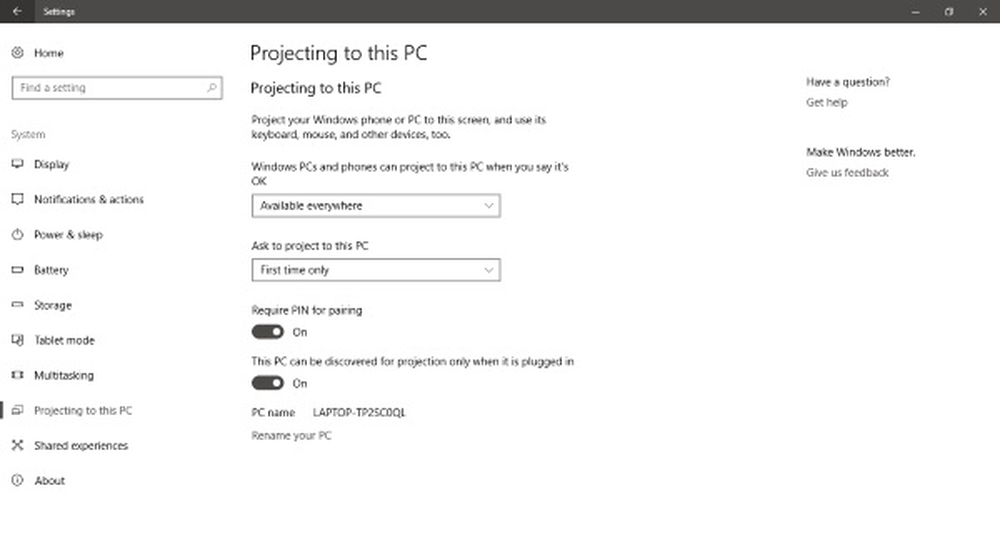Come rispecchiare il tuo Android su Windows 10 con l'app Connect

Ci sono alcune cose da dire su questo prima di iniziare. Entrambi i dispositivi dovranno essere connessi alla stessa rete. E mentre l'app Connect è inclusa in Windows 10, i risultati variano a seconda del dispositivo mobile e della versione di Android in esecuzione. La funzione Connect utilizza lo standard Miracast.
Quindi, per questo articolo, sto utilizzando l'HTC One M8 fornito con HTC Connect. Supporta Miracast e molti altri standard di streaming media come DLNA e Bluetooth.
Specchio Android a Windows 10
- Premere il tasto Windows e genere: Collegare e scegli il risultato dell'app di Windows Store attendibile dall'alto.
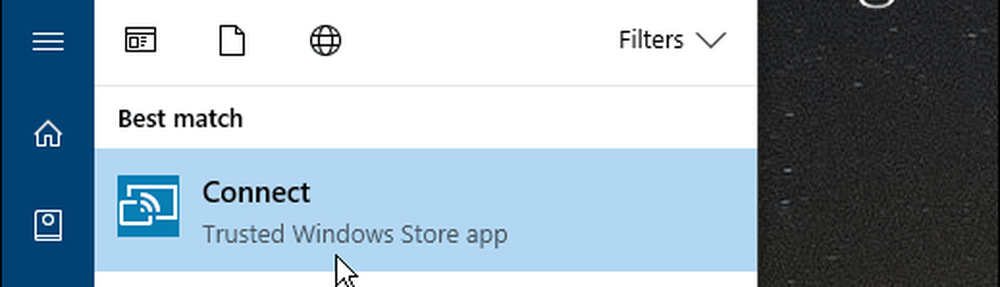
- Sul tuo telefono Android scorri verso il basso con due dita dalla parte superiore dello schermo e seleziona l'icona Cast e seleziona il tuo PC. Notare che varierà qui tra i dispositivi. Su alcuni telefoni, sarà presente un pulsante con l'etichetta "Trasmetti". Altri potrebbero dire "Screen Mirroring" o, nel mio caso, HTC Connect. Se non vedi un'opzione di trasmissione o di mirroring, probabilmente devi modificare il menu delle impostazioni rapide e ridisporre le icone.
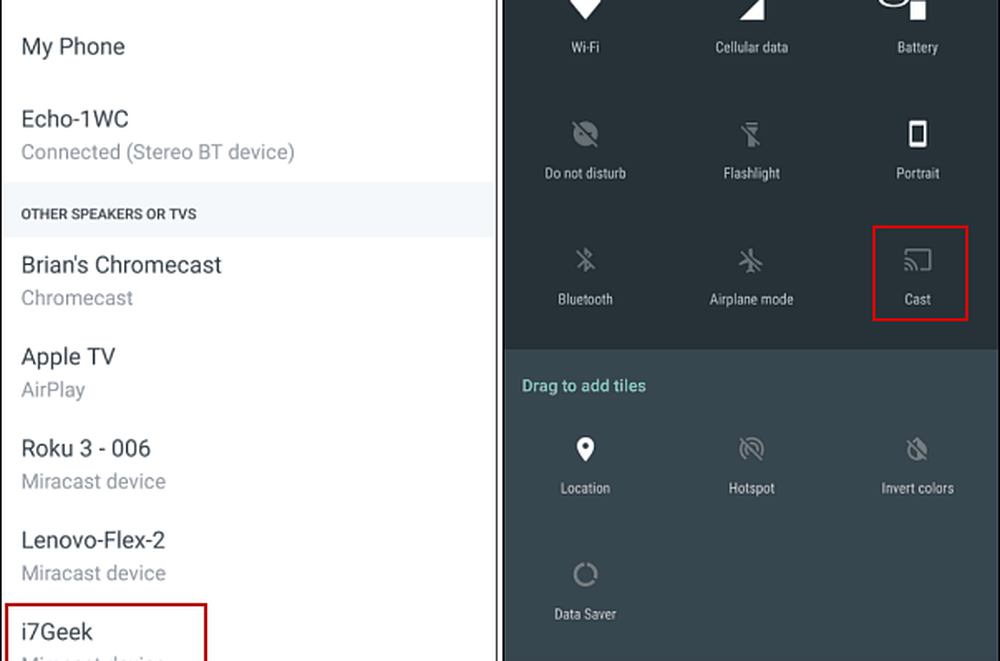
- Apparirà una notifica di connessione sullo smartphone e sul PC Windows 10 nella finestra dell'app Connect.
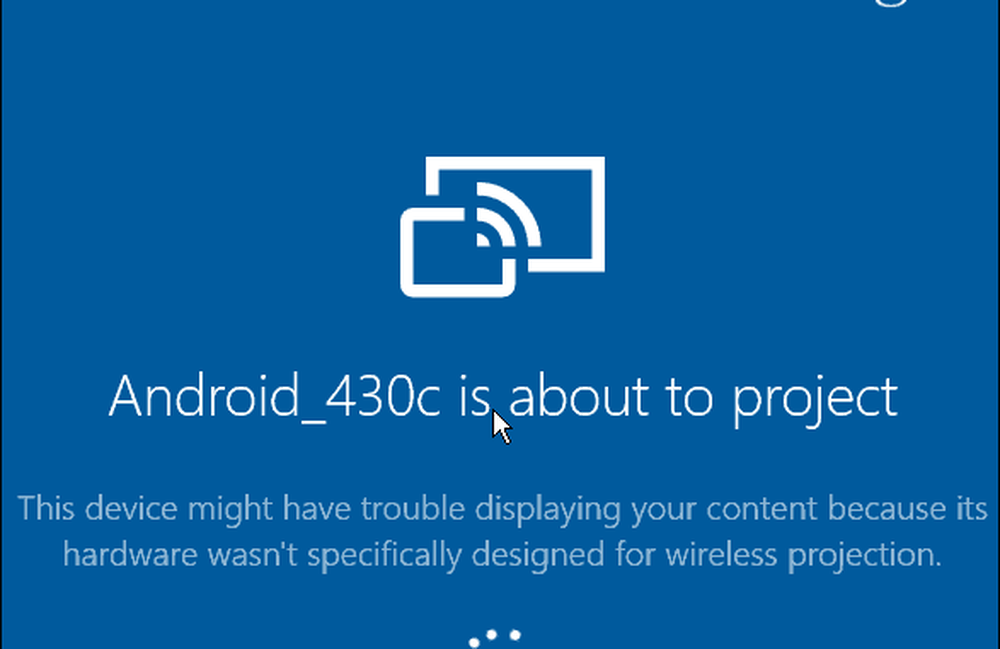
- Una volta stabilita la connessione (dovrebbero essere necessari solo pochi secondi), ora vedrai il tuo schermo Android visualizzato nell'app di connessione. Puoi mantenerlo in modalità finestra mostrata di seguito, oppure esplodere selezionando l'icona freccia sulla barra del titolo.
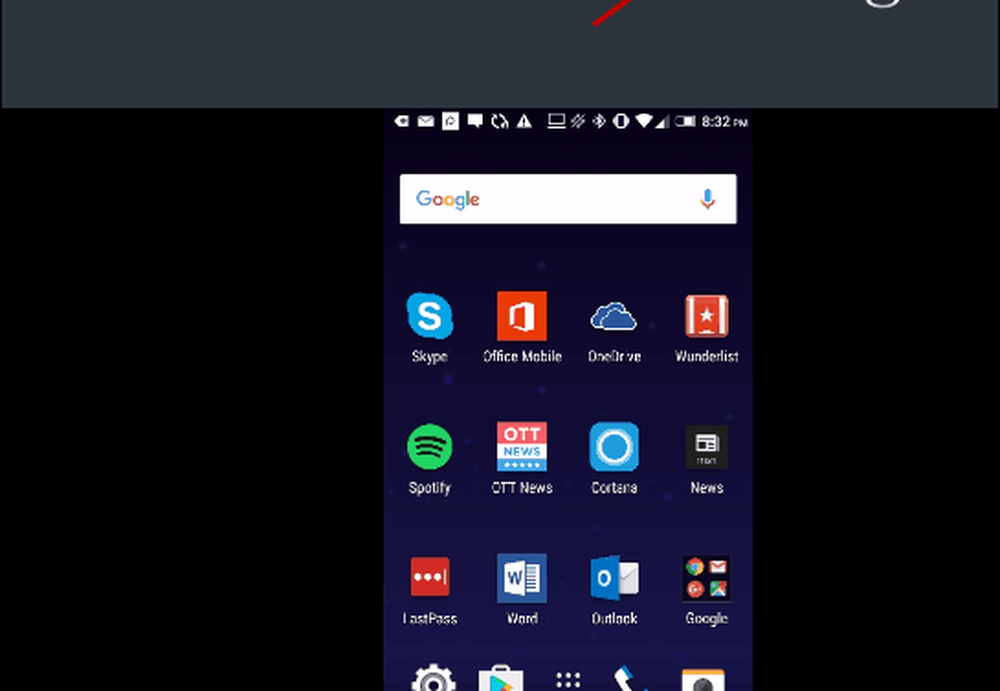
Vale la pena notare che mostrerà il tuo schermo Android in modalità verticale e orizzontale se lanci un'applicazione che supporta Netflix come puoi vedere nell'esempio qui sotto.
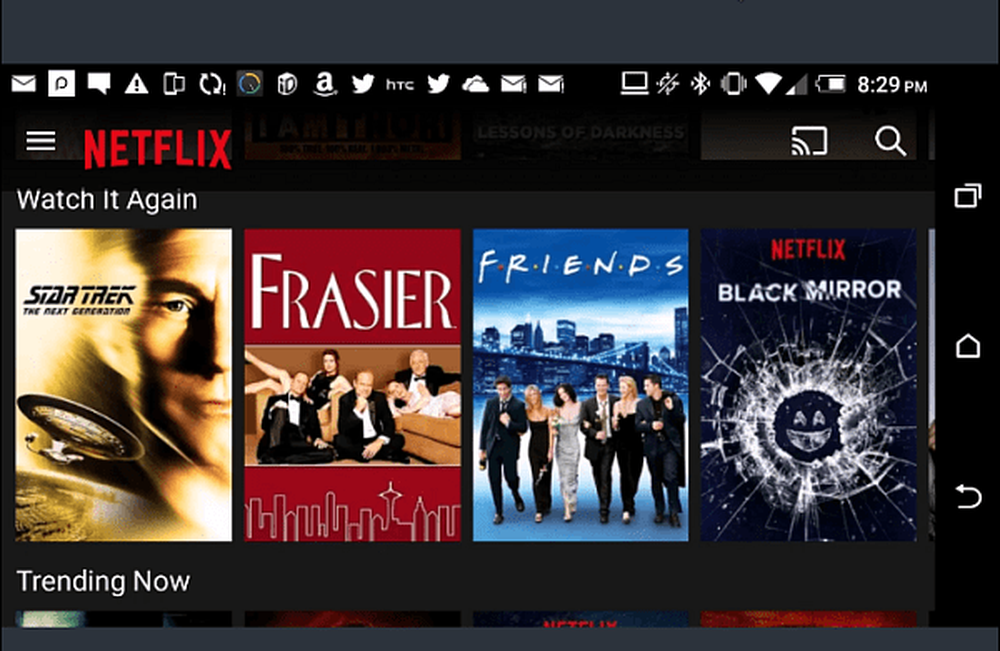
Mentre probabilmente non userai questo metodo molto. Sarà utile se sul tuo telefono Android hai qualcosa che vuoi mostrare a Windows 10 durante una presentazione aziendale in un pizzico, anche se.
E tu? Hai avuto bisogno di utilizzare questa funzione o trovato un buon uso per questo? Lascia un commento qui sotto e parlaci di questo.